初めに
どーも、学生エンジニアのゆうき(@engineerblog_Yu)です。
今回は、Pythonでプログラムの実行時間を短縮できる方法をご紹介したいと思います!
大規模なプログラムを動かしたい方や、機械学習を勉強中の方に向けての記事です。
Google Colaboratoryでの環境構築がまだだよって方は、こちらの記事で解説してます。
GPU・TPUの使い方
Google ColaboratoryでのGPU・TPUの使い方は、至ってシンプルです。
新規→その他→Google Colaboratoryを選択し、新規実行ファイルを生成します。
次に上のタブにあるランタイムから「ランタイムのタイプを変更」を選びます。
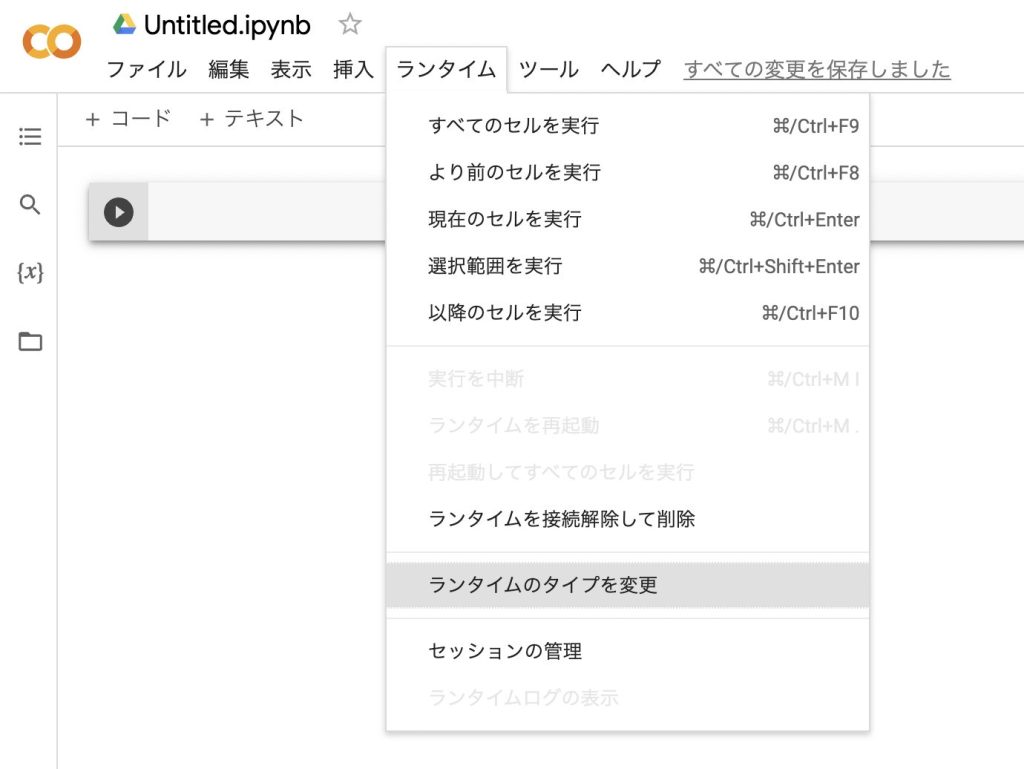
ノートブックの設定が出てくるので、GPUもしくはTPUを選んであげましょう。
デフォルトではNoneに設定されています。
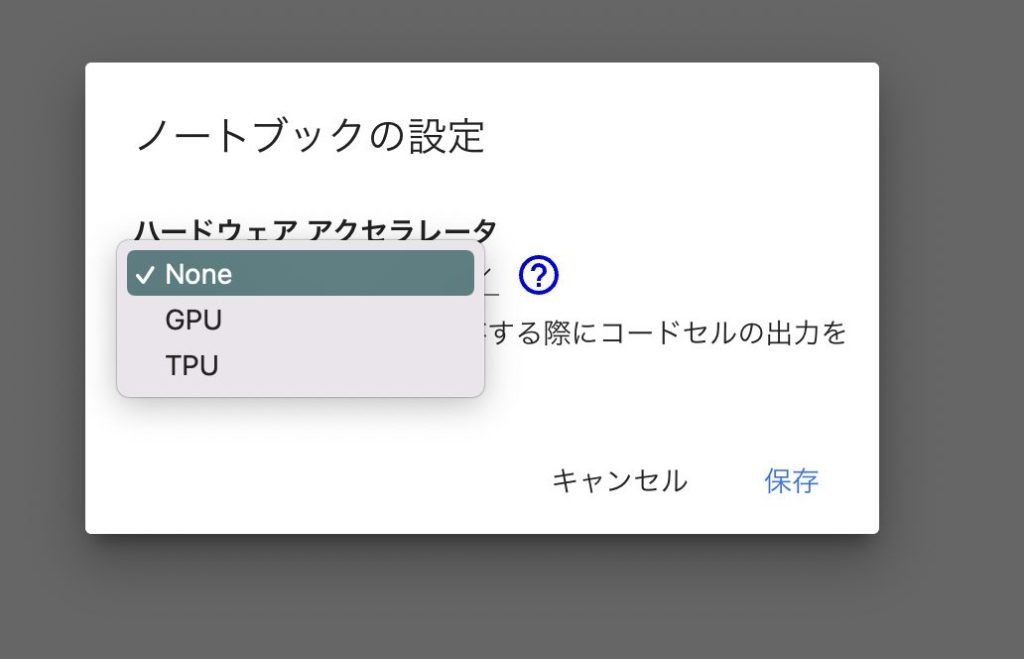
これだけで設定は終了です。
GoogleがTPUのチュートリアルを提供してくれているので、そちらで性能を実感してみるのもいいと思います。
注意点
Google Colabの無料版には、以下の制限があるので注意です。
・連続で使用できるのは12時間まで
・アクセスの持続可能時間は90分
それでもAWSですら、1時間100円でGPUを提供しているので、やはりGoogleはすごいですね。
終わりに

今回はGoogle Colaboratoryで、GPU・TPUを用いる方法について紹介しました。
ローカルの環境に依存せずに、誰でも無料でGPU・TPUを使えるなんて便利な時代が来たものですね。
GPUは、元々グラフィックス処理向けに作られたプロセッサで、その高い演算能力から、元々との用途とは違った機械学習などの計算高速化に使われるようになったそうです。
TPUは、Googleが開発している機械学習に特化したプロセッサで、行列演算などの計算に強いといった特徴があります。
どちらも使ってみて、ぜひ速さを実感していただければ幸いです。

最後まで読んでいただきありがとうございました。

他にもいろんな記事があるにゃ。
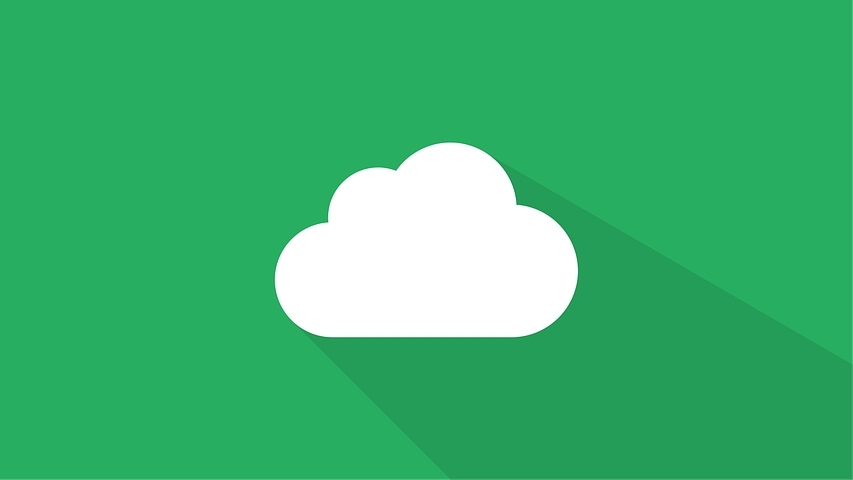
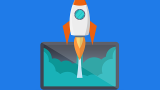




コメント